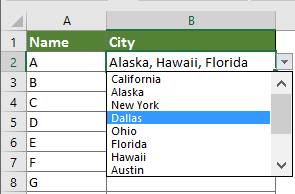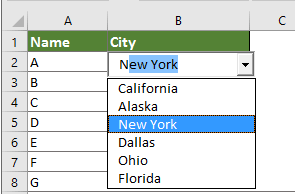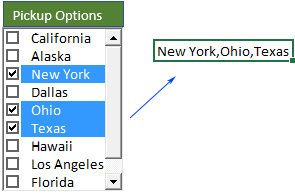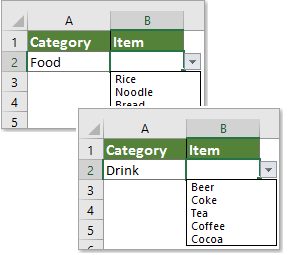Como criar ou inserir uma lista suspensa em células no Excel?
As listas suspensas no Excel são uma ferramenta poderosa para melhorar a eficiência na entrada de dados, garantir consistência nos dados e reduzir erros. Seja gerenciando um conjunto pequeno de dados ou um banco de dados grande, criar uma lista suspensa pode simplificar seu fluxo de trabalho. Este guia irá guiá-lo pelas etapas para criar e personalizar listas suspensas no Excel.
Criar lista suspensa de validação de dados com recursos internos do Excel
Por favor, siga os passos abaixo para criar uma lista suspensa de validação de dados no Excel.
- Selecione onde você colocará as listas suspensas.
- Clique em "Dados" > "Validação de Dados". Veja a captura de tela:

- Na caixa de diálogo "Validação de Dados" que aparece, configure conforme segue:
- Sob a aba "Configurações", selecione "Lista" na lista suspensa "Permitir";
- Na caixa "Fonte", selecione os dados de origem para exibir na lista suspensa. Alternativamente, os valores podem ser inseridos manualmente e separados por vírgulas.
- É opcional configurar os campos sob as abas "Mensagem de Entrada" e "Alerta de Erro" como mostrado nas capturas de tela a seguir.


- Depois de finalizar todas as configurações, clique em "OK".

Agora a lista suspensa foi criada.
Notas:
- A seta da lista suspensa só é visível quando a célula está selecionada.
- Para permitir atualizações automáticas na sua lista suspensa, basta converter os dados de origem em uma tabela do Excel. Isso garante que quaisquer adições ou exclusões na lista sejam automaticamente refletidas no menu suspenso.
- Se a lista de dados não foi convertida em uma tabela, mas você ainda deseja que a lista suspensa seja atualizada automaticamente ao adicionar ou excluir itens, pode inserir a seguinte fórmula dinâmica diretamente na caixa "Fonte":
=OFFSET(Sheet2!$A$2,0,0,COUNTA(Sheet2!$A:$A),1)Aqui, "Planilha2!$A$2" representa a primeira célula da lista de dados (excluindo o cabeçalho), e "Planilha2!$A:$A" indica que a lista de dados está localizada na coluna A da Planilha2. - Se você configurou a aba "Alerta de Erro", um alerta de erro será exibido com um título específico e uma mensagem de erro quando dados inválidos forem inseridos na célula da lista suspensa.

Crie rapidamente uma lista suspensa simples com uma ferramenta incrível
Aqui recomendamos fortemente o utilitário Criar rapidamente uma lista suspensa do "Kutools para Excel". Com esta ferramenta, você pode criar facilmente uma lista suspensa com apenas alguns cliques.
Após instalar Kutools para Excel, selecione "Kutools" > "Lista suspensa" > "Criar rapidamente uma Lista Suspensa" para acessar este recurso e, em seguida, configure conforme segue.
- Primeiro, selecione um intervalo de células onde deseja exibir a lista suspensa.
- Em seguida, especifique os dados de origem. O Kutools oferece três maneiras convenientes de definir a fonte da lista suspensa:
- "Referenciar células": Se você já preparou os dados de origem na sua planilha, selecione esta opção e escolha o intervalo de células correspondente.
- "Inserir valor manualmente": Escolha esta opção para digitar itens diretamente, separando cada entrada com uma vírgula.
- "Listas Personalizadas": Use esta opção para criar rapidamente listas suspensas com séries predefinidas, como meses ou dias — basta selecionar a lista desejada.
- Clique no botão "OK". Veja a captura de tela:

Agora a lista suspensa simples foi criada, como mostrado na captura de tela abaixo:
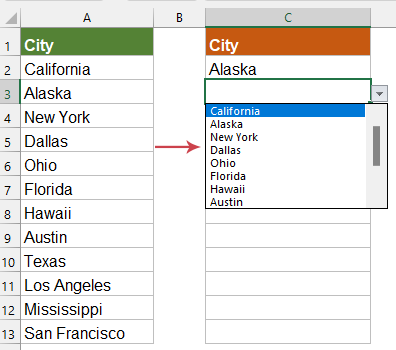
Kutools para Excel - Potencialize o Excel com mais de 300 ferramentas essenciais. Aproveite recursos de IA permanentemente gratuitos! Obtenha Agora
Neste artigo, discutimos como criar listas suspensas de validação de dados usando os recursos internos do Excel e introduzimos o método de gerar rapidamente listas suspensas simples com o "Kutools para Excel". Ao utilizar esses recursos de forma eficaz, você pode melhorar significativamente a conveniência e a eficiência do gerenciamento de dados. Se você estiver interessado em explorar mais dicas e truques do Excel, nosso site oferece milhares de tutoriais.
Mais operações com listas suspensas:
Melhores Ferramentas de Produtividade para Office
Impulsione suas habilidades no Excel com Kutools para Excel e experimente uma eficiência incomparável. Kutools para Excel oferece mais de300 recursos avançados para aumentar a produtividade e economizar tempo. Clique aqui para acessar o recurso que você mais precisa...
Office Tab traz interface com abas para o Office e facilita muito seu trabalho
- Habilite edição e leitura por abas no Word, Excel, PowerPoint, Publisher, Access, Visio e Project.
- Abra e crie múltiplos documentos em novas abas de uma mesma janela, em vez de em novas janelas.
- Aumente sua produtividade em50% e economize centenas de cliques todos os dias!
Todos os complementos Kutools. Um instalador
O pacote Kutools for Office reúne complementos para Excel, Word, Outlook & PowerPoint, além do Office Tab Pro, sendo ideal para equipes que trabalham em vários aplicativos do Office.
- Pacote tudo-em-um — complementos para Excel, Word, Outlook & PowerPoint + Office Tab Pro
- Um instalador, uma licença — configuração em minutos (pronto para MSI)
- Trabalhe melhor em conjunto — produtividade otimizada entre os aplicativos do Office
- Avaliação completa por30 dias — sem registro e sem cartão de crédito
- Melhor custo-benefício — economize comparado à compra individual de add-ins